# Relátorio de uso de trilhas
# Objetivo
O objetivo deste relatório é demonstrar o uso de trilhas individuais, ou agrupadas por trilhas semelhantes, em uma turma ou grupo de turmas de uma escola ou até mesmo de toda uma rede, fornecendo dados de uso por meio de gráficos e tabelas de todos os módulos da trilha. Chamamos esses módulos de eixos e habilidades.
Esse relatório fornece informações importantes sobre o progresso de cada estudante e seu desenvolvimento em cada trilha, seja indicando a quantidade de habilidades realizadas, as habilidades faltantes, as notas das habilidades ou até mesmo o status de aprovação do participante. Esses dados permitem a comparação de um estudante com os demais integrantes de suas respectivas turmas.
Os professores e gestores de rede podem ter uma visão mais ampla sobre o uso das trilhas, visualizando o progresso dos estudantes individuais e das turmas e escolas e uso de uma forma geral.
# Acesso ao relatório
Há duas maneiras de acessar o recurso, porém com algumas diferenças de funcionalidades.
A primeira maneira é acessá-lo pelo painel da rede, na aba de relatórios Relatório e depois Relatório trilhas; para isso, é necessário que o usuário logado seja gestor da rede acessada.
Painel do Gestor
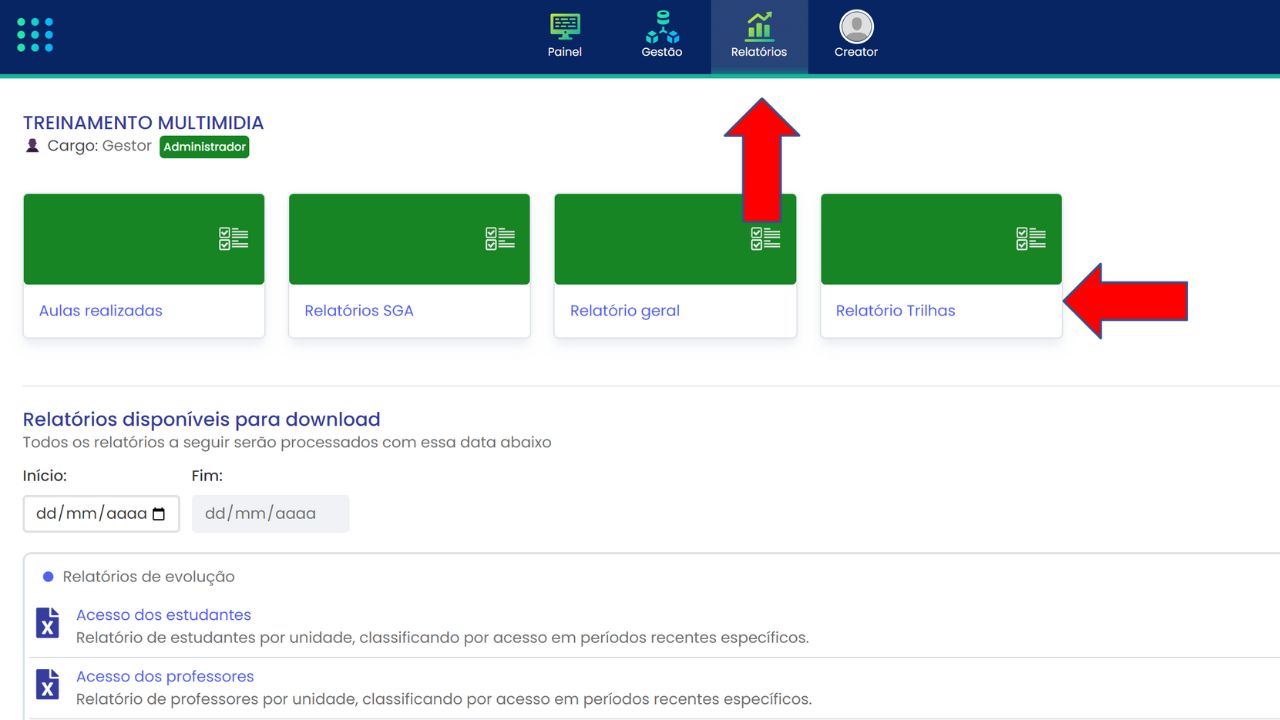
A segunda é pelo painel da turma. Nesse caso, o recurso só será acessado pelos professores vinculados àquela turma. O acesso é possível por meio do menu lateral esquerdo, depois pedagógico, acessa-se turmas e, por último, Relatório de uso das trilhas.
Página da turma
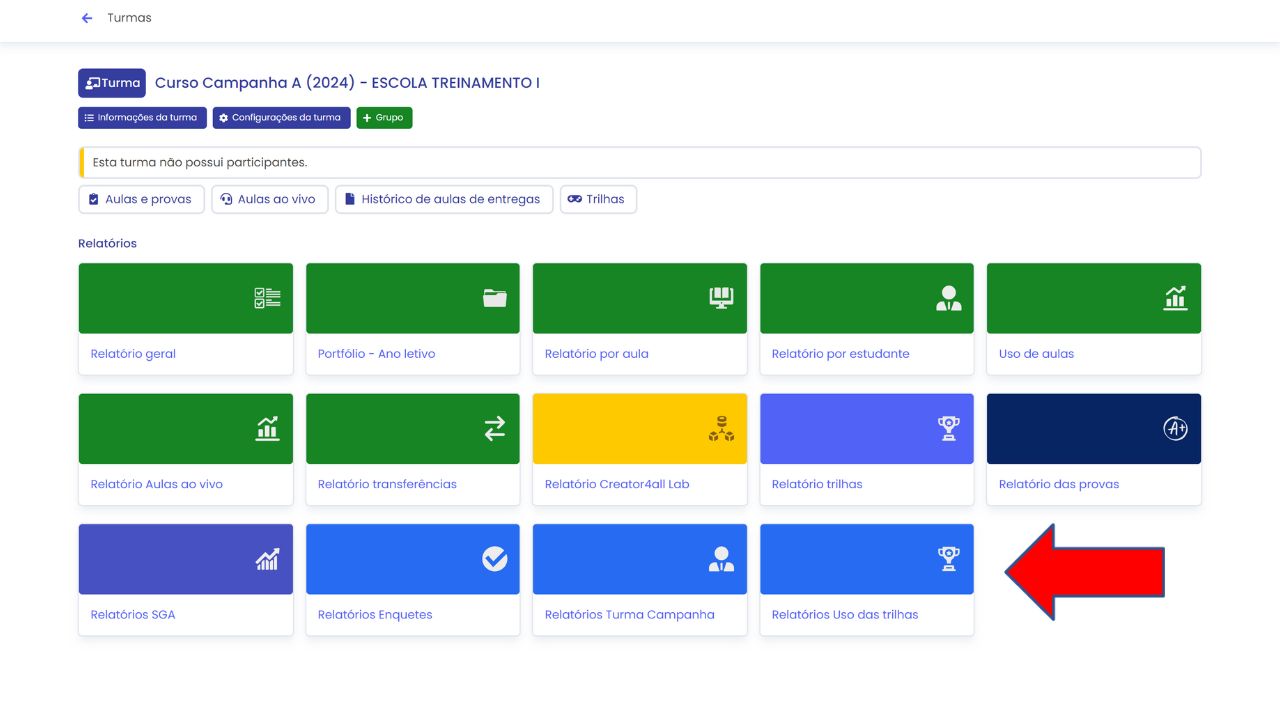
# Filtros
Para gerar o relatório, primeiro é necessário definir algumas etapas de filtros.
# Etapa 1
Há 15 maneiras de filtrar por período: últimos sete dias; últimos 14 dias; últimos 28 dias; últimos 30 dias; hoje; ontem; essa semana (dom); essa semana (seg); semana passada (dom); semana passada (seg); este mês; mês passado; este ano; ano passado; personalizado. Por padrão, o filtro inicial é “Este ano”.
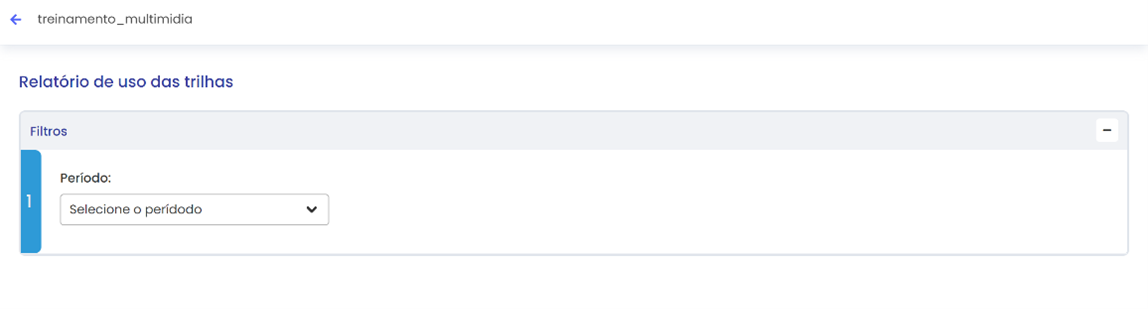
Obs: O filtro é aplicado com base no compartilhamento da trilha nas turmas da rede. Ou seja, se a trilha foi uma vez compartilhada em qualquer turma de qualquer escola da rede dentro do período selecionado, ela será considerada pelo sistema.
# Etapa 2
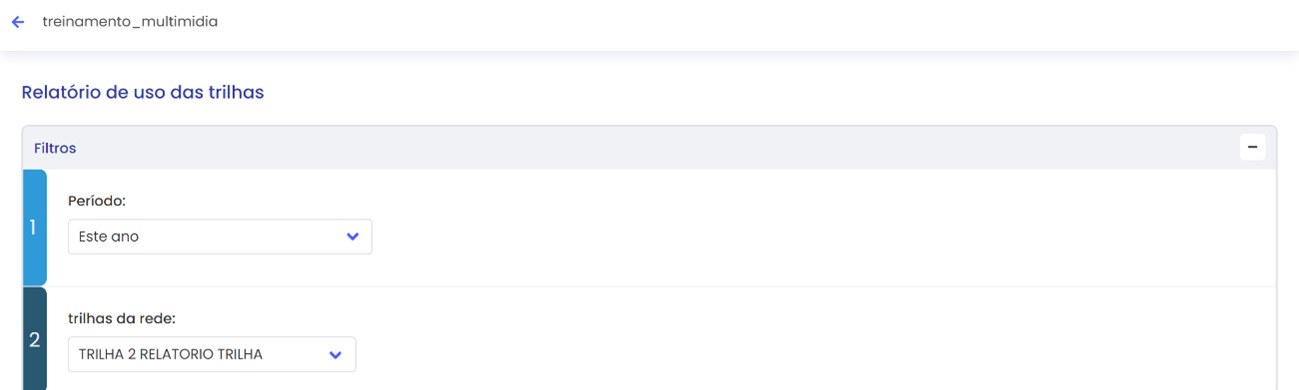
A etapa 2, por padrão, inicia-se com as trilhas compartilhadas com o cliente no ano atual.
Em alguns casos, a trilha selecionada pode ter outras trilhas idênticas compartilhadas na mesma rede durante o mesmo período. Quando isso acontece, uma nova caixa de seleção exibindo as trilhas iguais à selecionada aparecerá. Dessa forma, o sistema permite unificar essas trilhas por meio do botão Mesclar.
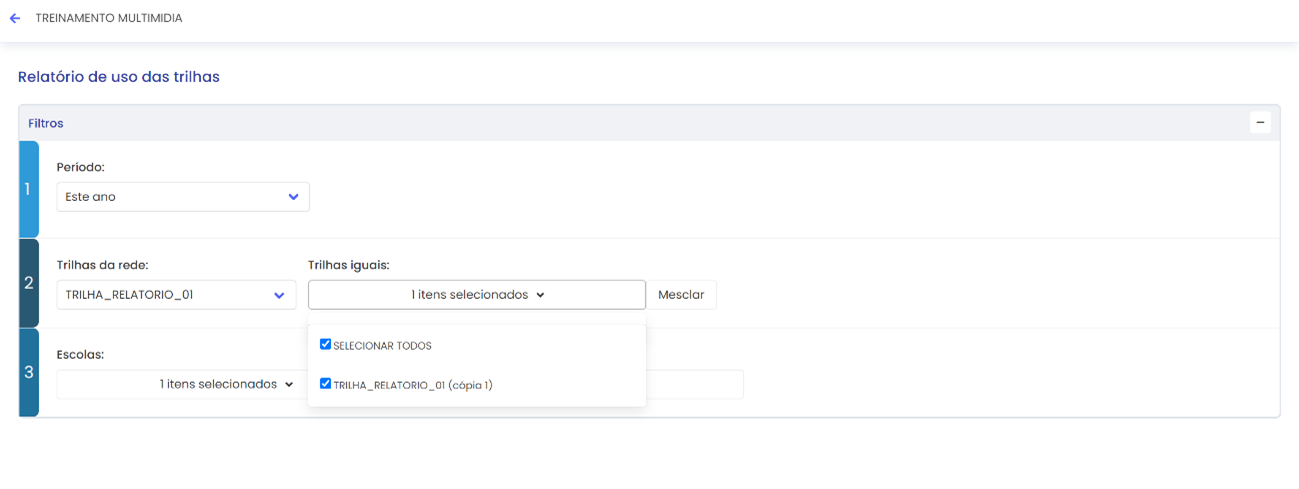
Obs: há algumas considerações que devem ser observadas em relação a trilhas iguais.
Não são consideradas trilhas iguais os seguintes casos:
1 – Trilhas que têm a mesma estrutura da trilha selecionada, porém nomes de eixos e habilidades diferentes da trilha selecionada. 2 – Trilhas que têm a mesma estrutura da trilha selecionada, porém com qualquer alteração realizada nos projetos, como por exemplo modificar seu nível da regra da trilha. 3 – Trilhas que têm a mesma estrutura da trilha selecionada, porém com alterações na ordem dos elementos, por exemplo mudar eixo e habilidade de lugar.
O sistema permite que trilhas iguais tenham nomes diferentes. Para exibir o relatório, é necessário definir um nome para essa junção de trilhas, isso pode ser feito após clicar no botão de Mesclar. Uma nova janela será aberta para a definição do nome do relatório.
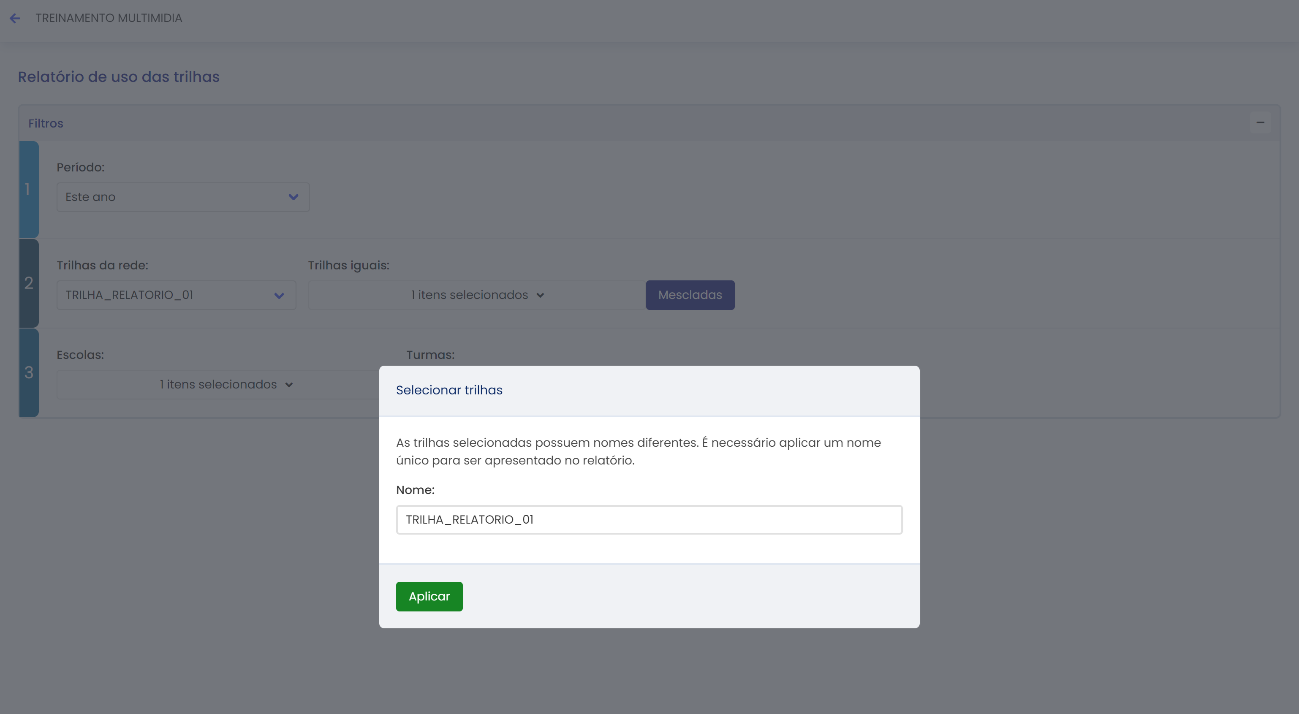
Obs: A função de mesclar trilhas não está disponível na tela da turma, visto que esse recurso tem a função de juntar trilhas semelhantes aplicadas em turmas diferentes.
# Etapa 3
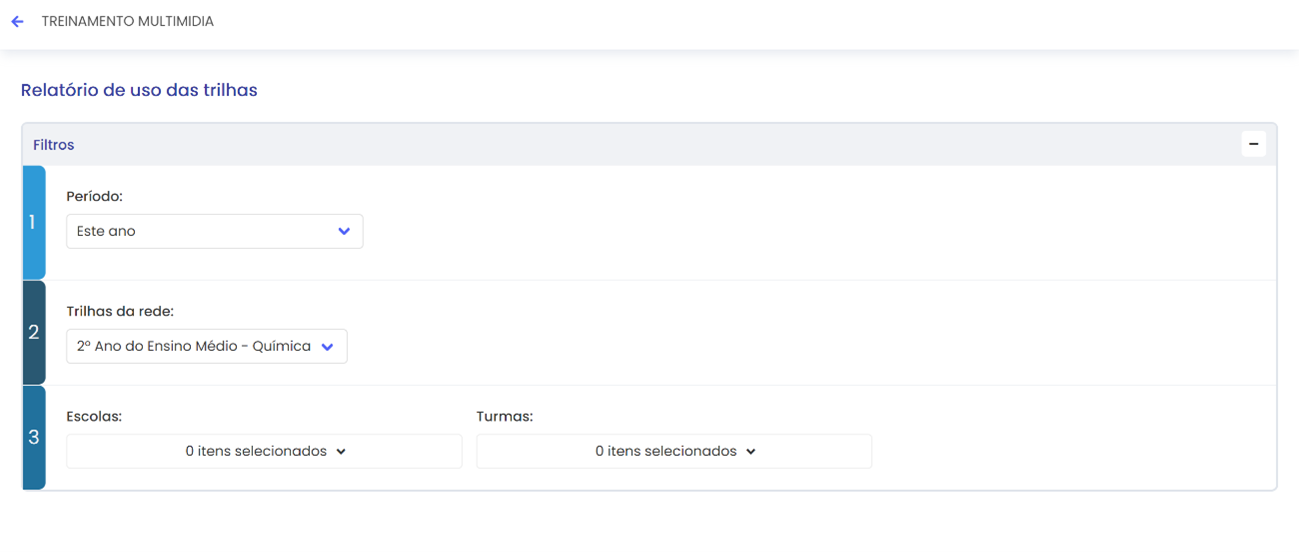
Esta etapa só será exibida após a conclusão da etapa 2, assim, uma caixa de seleção exibe todas as escolas que têm turmas nas quais a trilha selecionada foi compartilhada naquele período definido na Etapa 1. Quando as escolas são selecionadas, uma nova caixa de seleção será exibida para a escolha das turmas que serão inclusas no relatório.
# Sobre o Relatório
O relatório é gerado por escola selecionada na etapa 2 dos filtros. A tabela gerada é composta pelos seguintes itens:
1 – Nome da escola
2 – Nome da trilha
3 – Um Gráfico radial com ponteiro representativo do uso geral da trilha
4 – Gráficos radiais com ponteiros representativos do uso de cada eixo da trilha
5- Tabela estatística de conclusão das fases
6- Legenda de status do estudante
7 – Legenda das habilidades presentes em cada eixo
8 – Tabela com: nome do eixo; nome do aluno; nome da turma;(1...) habilidades; média; concluídas; pendentes.
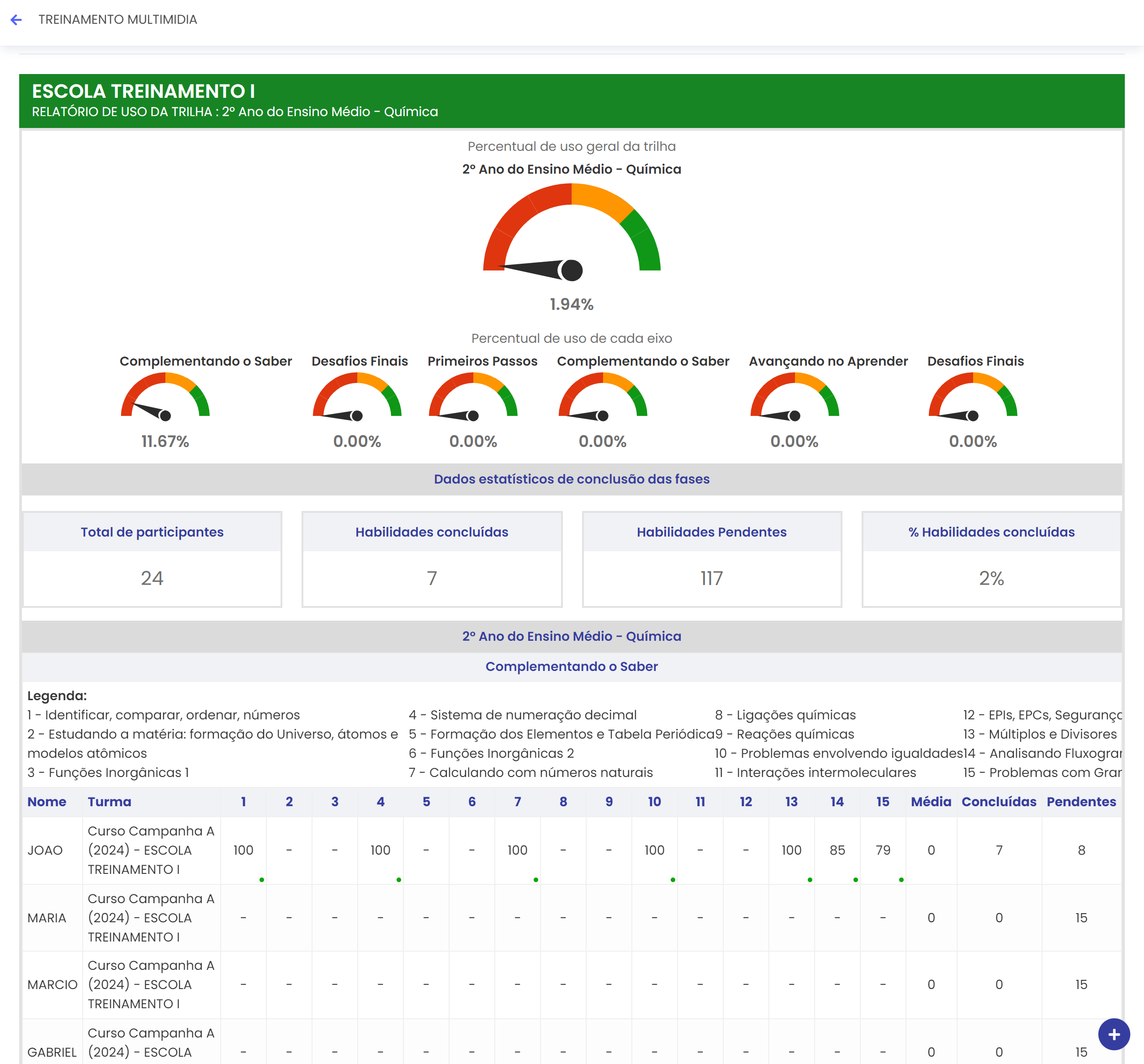
No topo do relatório, será exibido o nome da escola selecionada e o nome da trilha que compõe o relatório;
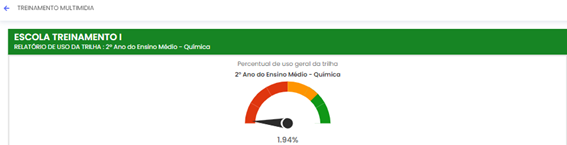
# Gráficos com ponteiros indicadores
Abaixo do nome da trilha há 2 ou mais gráficos com ponteiros. O gráfico maior exibe o percentual do uso geral da trilha. O sistema efetua o cálculo baseado na quantidade de habilidades que a trilha possui em relação à quantidade de participantes com os quais ela está compartilhada, ou seja, para uma trilha ter 100% de uso, todos os participantes precisam ter realizado todas as habilidades de todos os eixos da trilha.
Já nos gráficos menores, o percentual de uso dos eixos da trilha selecionada também utiliza a mesma base de cálculo, considerando a quantidade de habilidades que o eixo possui em relação aos participantes com os quais a trilha foi compartilhada, ou seja, para um eixo ter 100% de uso, todos os participantes precisam ter realizado todas as habilidades daquele eixo.
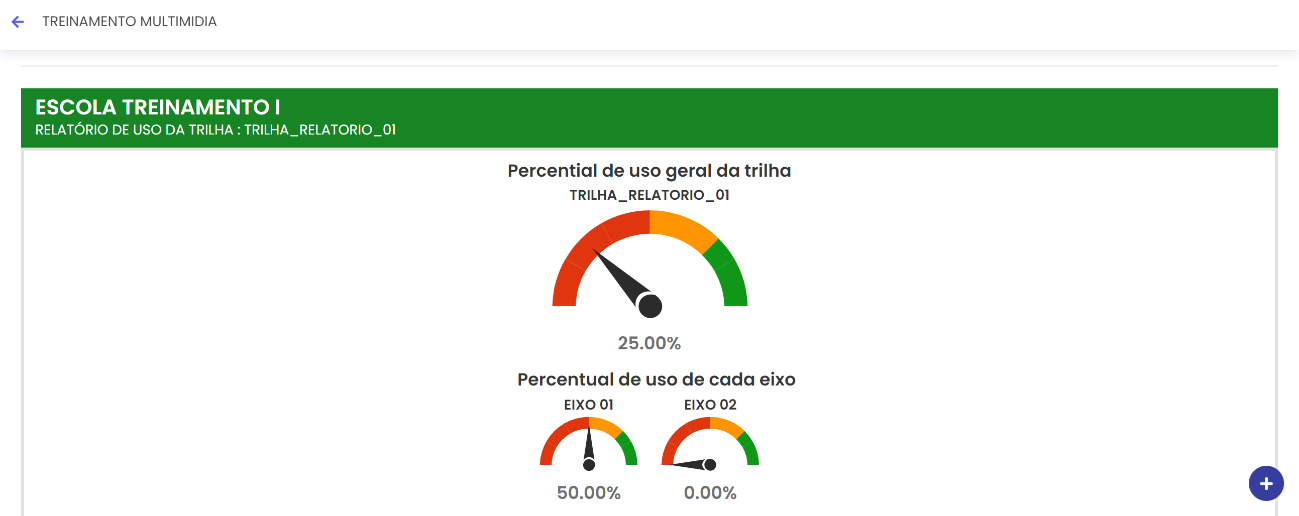
# Tabela de estatísticas de conclusão das fases

Nesta tabela há quatro indicadores, são eles:
Total de participantes - indica a soma dos estudantes de todas as turmas da escola selecionada na Etapa 3 dos filtros.
concluídas – informa a quantidade de habilidades que foram concluídas em todos os eixos da trilha.
pendentes – informa a quantidade de habilidades a serem realizadas.
% Habilidades concluídas – informa o percentual das habilidades realizadas de toda a trilha.
# Regras Adicionais do relatório
# Duas ou mais trilhas compartilhadas com a mesma turma
Em alguns casos, uma trilha pode ser clonada e compartilhada com a mesma turma. Quando essas trilhas são mescladas, os estudantes que tiverem notas em ambas as trilhas mescladas terão uma opção ao lado do nome, permitindo ao professor selecionar qual nota será aplicada. No entanto, por padrão, são exibidas as notas em que a média da trilha foi mais alta em comparação ao desempenho geral da turma.

# Estudante que realizou a mesma trilha em turmas diferentes
Há casos em que uma trilha foi compartilhada em 1 ou mais turmas, e pode ocorrer de um determinado estudante estar matriculado em ambas as turmas. Nesse caso, o nome do estudante é exibido conforme a matrícula da turma, ou seja, ele será repetido na tabela, obedecendo as notas referentes à turma matriculada.

# Alterar as notas de um estudante não altera os cálculos da trilha exibida
Alterar as notas na caixa de seleção de notas do participante não afeta a tabela estatística da trilha. O participante pode ter mais de uma nota em trilhas diferentes, porém, com a junção das trilhas, gera-se o percentual de uso em uma trilha única, e a seleção das notas não afeta o uso da trilha gerada.
